
Зараз сканери не користуються такою популярністю як раніше, оскільки багато користувачів віддають перевагу багатофункціональним пристроям, однак деякі моделі такого обладнання все ще поширені. До числа таких периферійних девайсів відноситься і Epson Perfection V33. Цей сканер коректно виконує свої функції і сумісний з усіма версіями операційних систем Windows, але для його коректної роботи доведеться вручну інсталювати сумісні драйвери, про що і піде мова в рамках нашої статті.
Шукаємо і встановлюємо драйвери для сканера Epson Perfection V33
Всі методи, описувані сьогодні, вимагають від користувача виконання абсолютно різних дій. Через це і з'являється варіативність у виборі. Кожен користувач підбирає собі варіант, який здається простіше або найбільш підходящим в ситуації, що склалася.
Спосіб 1: Офіційний сайт Epson
Epson Perfection V33 все ще підтримується розробниками, а значить, у нього повинна існувати окрема сторінка на офіційному сайті, куди і викладаються останні оновлення для всіх файлів і допоміжних програм. Від вас вимагається лише відшукати цю сторінку і завантажити необхідні драйвери.
Перейти на офіційний сайт Epson
- Для цього клікніть по посиланню вище і на головній сторінці сайту зайдіть в «Драйвери та підтримка».
- У пошуку на сторінці, введіть Epson Perfection V33 і виберіть відповідний результат, щоб перейти на сторінку продукту.
- Розгорніть розділ з драйверами. Зверніть увагу, що тут є і категорія під назвою "Програмне забезпечення". До неї ви можете повернутися пізніше, якщо хочете завантажити допоміжні додатки для швидкого отримання і редагування зображень зі сканера.
- При розкритті списку з драйверами спочатку визначте свою операційну систему, якщо це не відбулося автоматично.
- Тепер навпроти рядка з назвою драйвера ви можете натиснути на «Завантажити», Щоб почати скачування.
- Чекайте закінчення завантаження і відкрийте отриманий архів.
- Запустіть знаходиться там виконуваний файл.
- При відкритті Майстри інсталяції відразу ж переходите до наступного кроку, клацнувши по кнопці «Далі».
- Прийміть умови ліцензійної угоди, зазначивши галочкою відповідний пункт, і знову натисніть на «Далі».
- Чекайте закінчення інсталяції.
- Ви отримаєте повідомлення про те, що цей процес пройшов успішно і можна переходити до взаємодії з пристроєм відразу після його підключення.
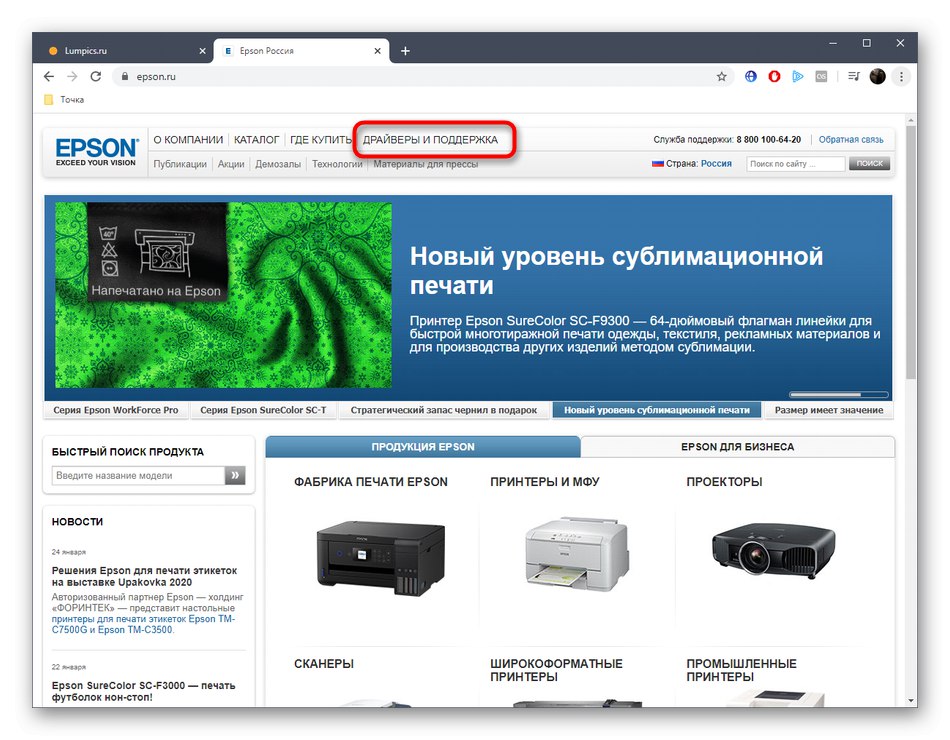
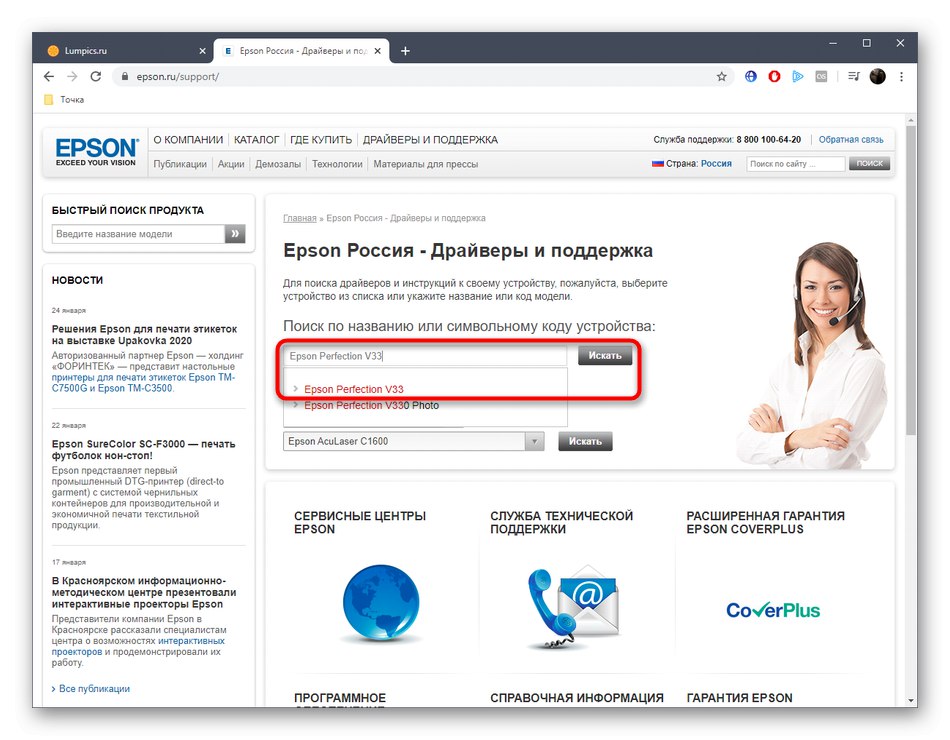
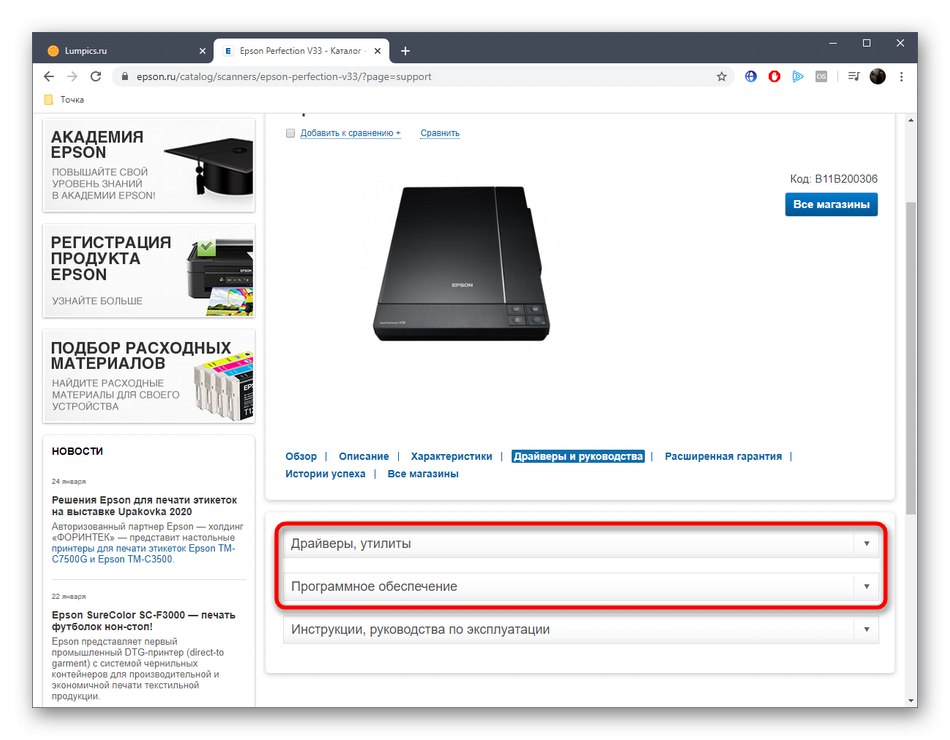
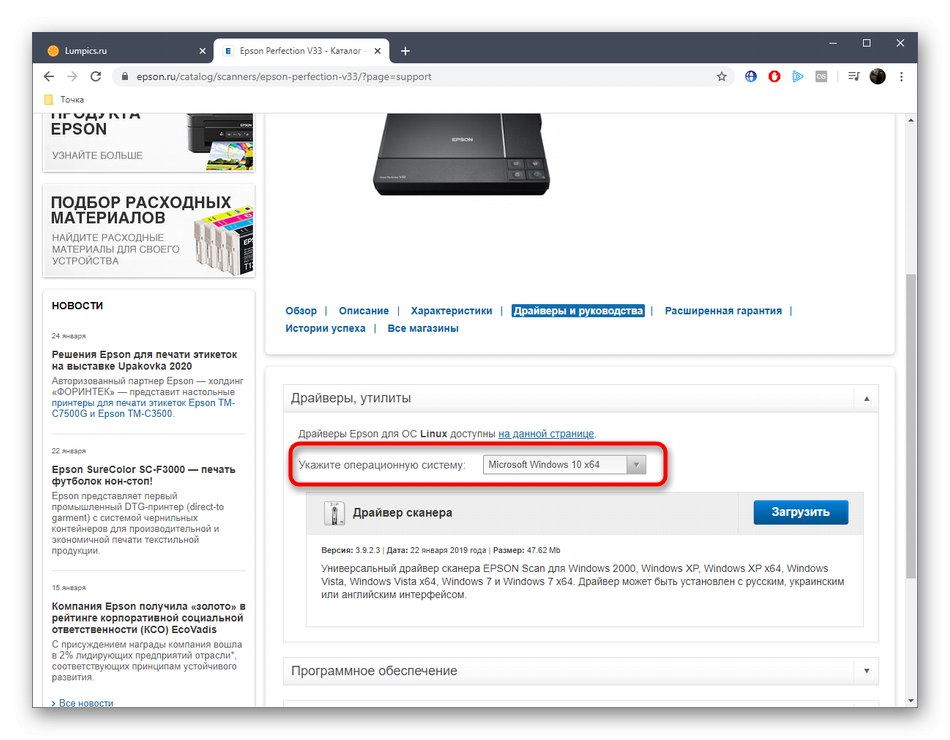
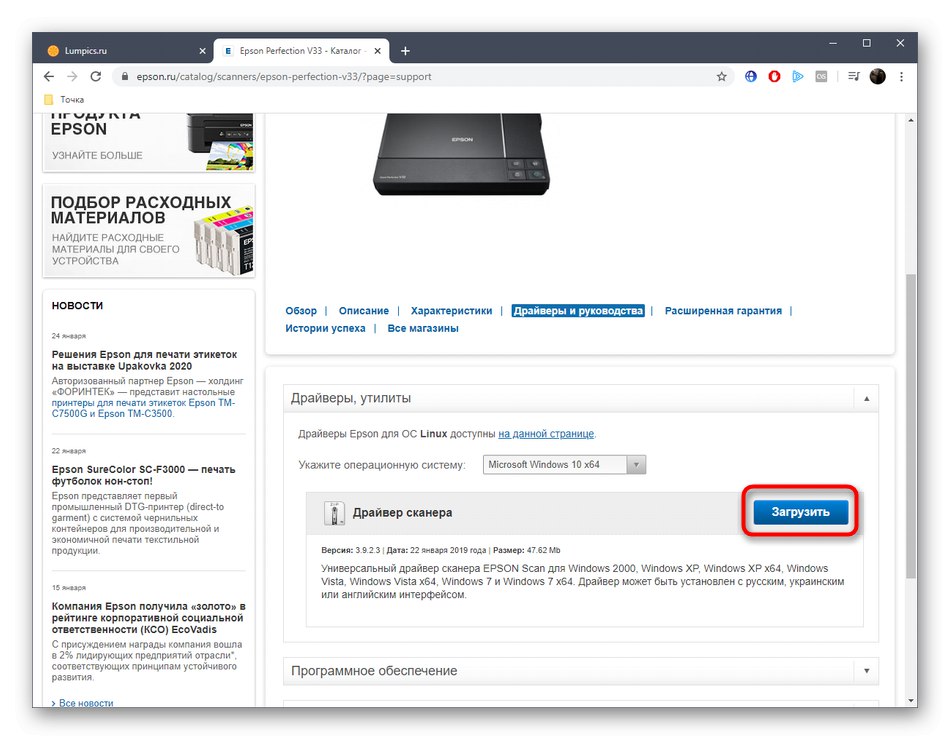
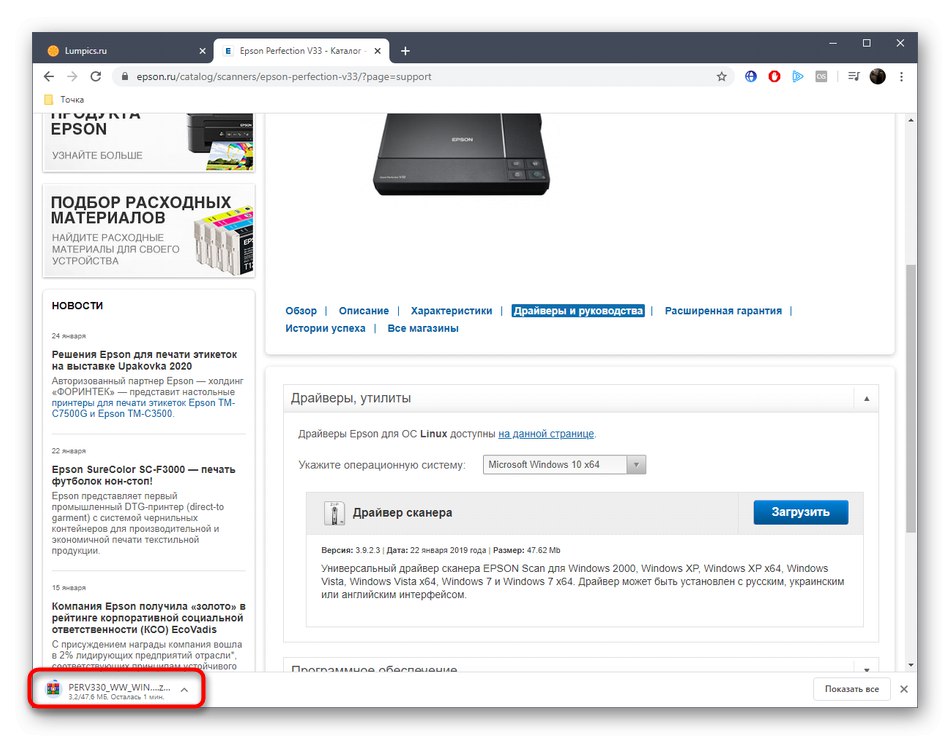
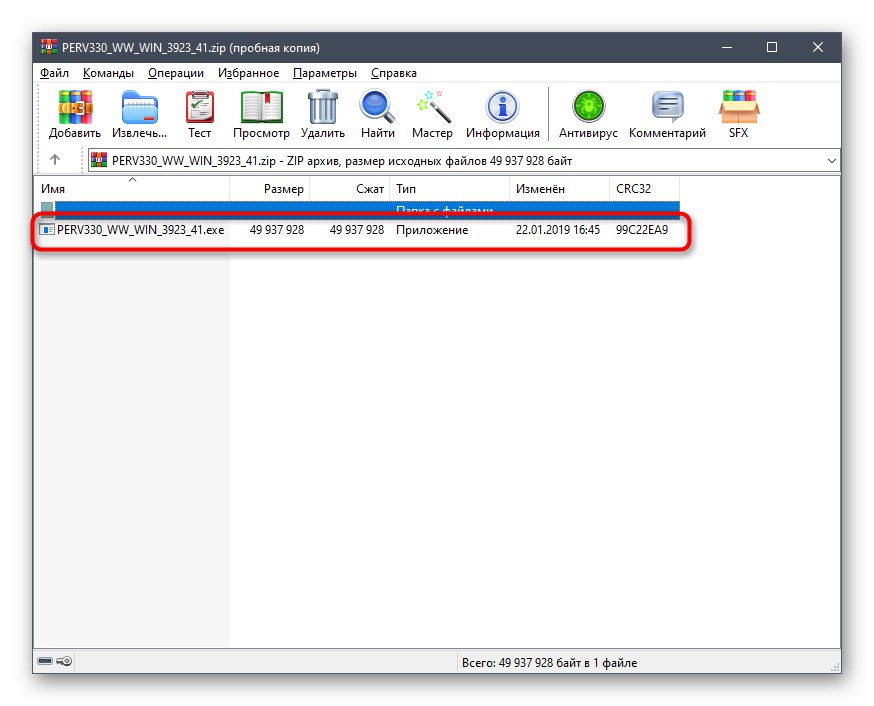

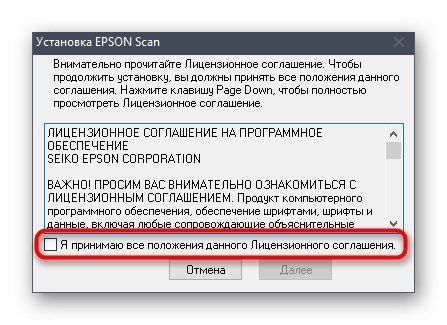
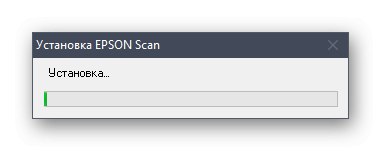
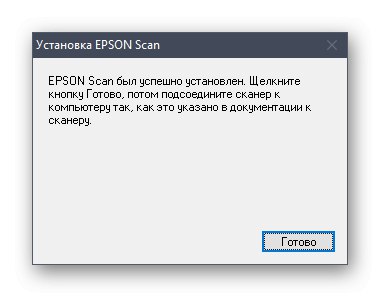
Спосіб 2: Допоміжна утиліта від Epson
З різних причин розглянутий вище спосіб може не підійти певним користувачам. В такому випадку ми радимо придивитися до фірмової утиліти від Epson, яка дозволяє в автоматичному режимі встановити відсутні файли для сканера розглянутої моделі. Від вас вимагається лише завантажити її і запустити перевірку, що не займе багато часу.
Скачать Epson Software Updater з офіційного сайту
- Перейдіть по посиланню вище і почніть скачування Epson Software Updater.
- Запустіть отриманий виконуваний файл.
- Підтвердіть умови ліцензійної угоди і переходите далі.
- Чекайте закінчення інсталяції, не закриваючи активне вікно.
- Після запуску програми у спливаючому списку виберіть Epson Perfection V33.
- Відзначте галочками драйвери і допоміжне ПО для завантаження, а потім почніть скачування цих компонентів.
- Перед установкою потрібно ще раз підтвердити ліцензійну угоду.
- Потім вивчите правила інсталяції та натисніть на «Start».
- Закрийте поточне вікно після повідомлення про завершення установки.
- Вийдіть з Epson Software Updater, якщо більше ніяких дій з даною утилітою проводити не збираєтеся.
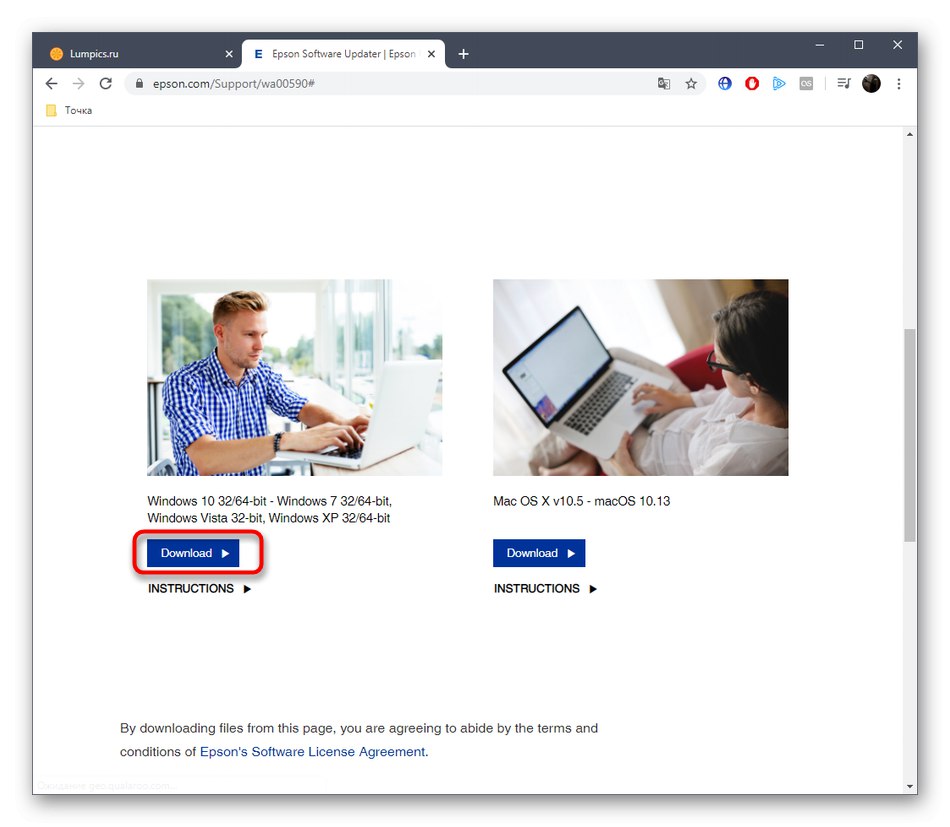
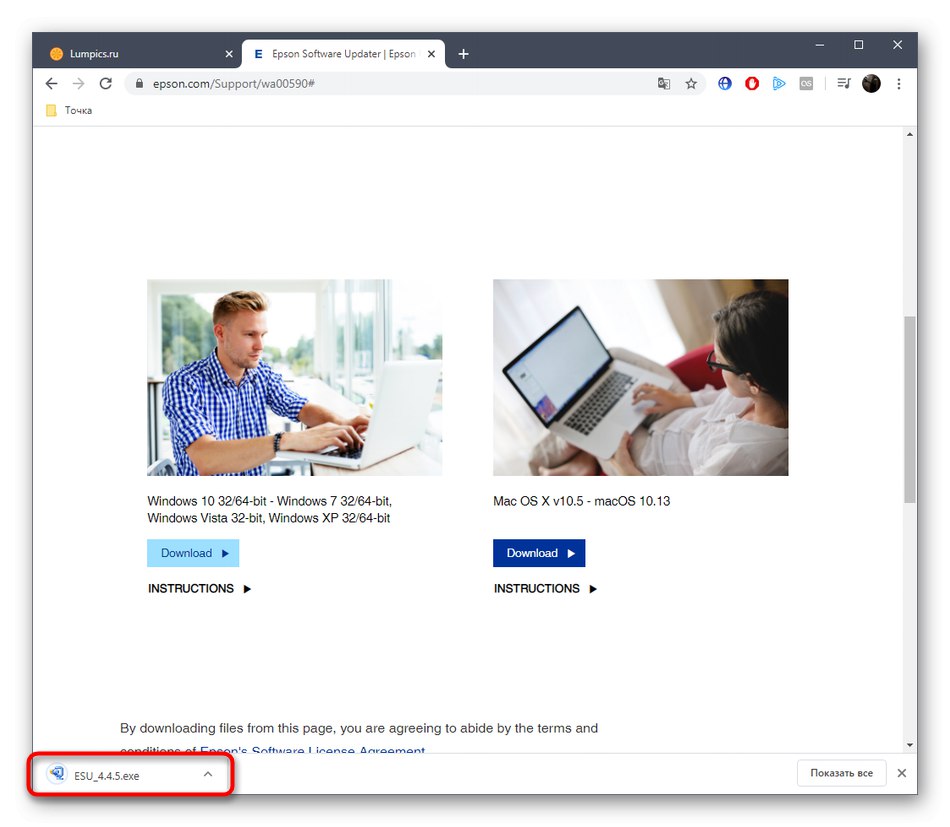
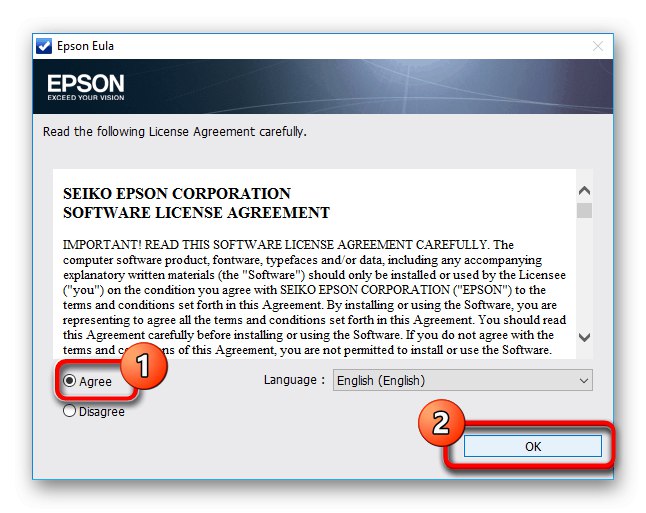
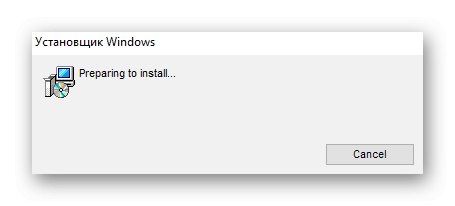
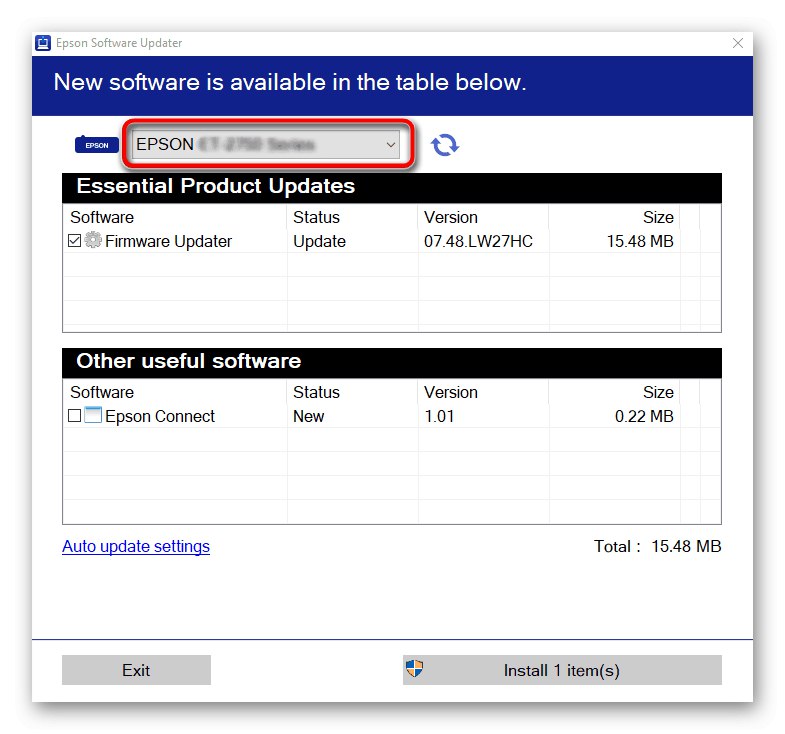
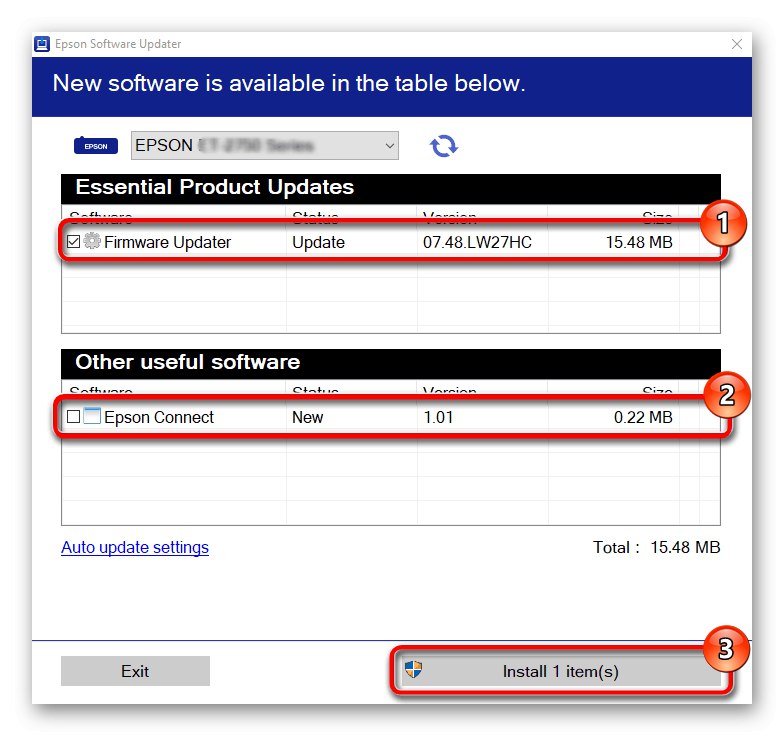
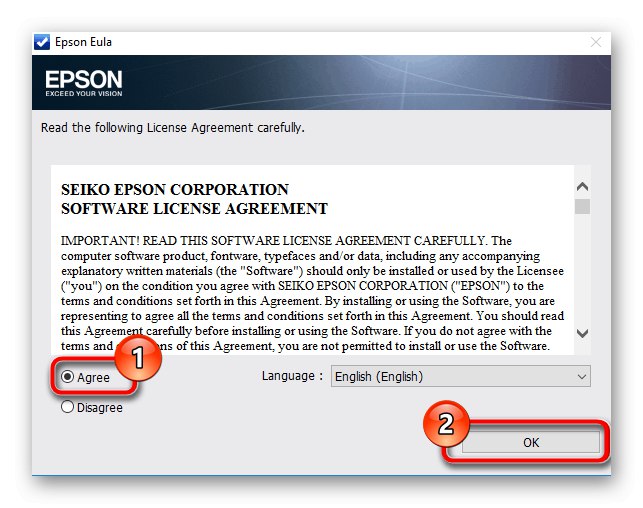
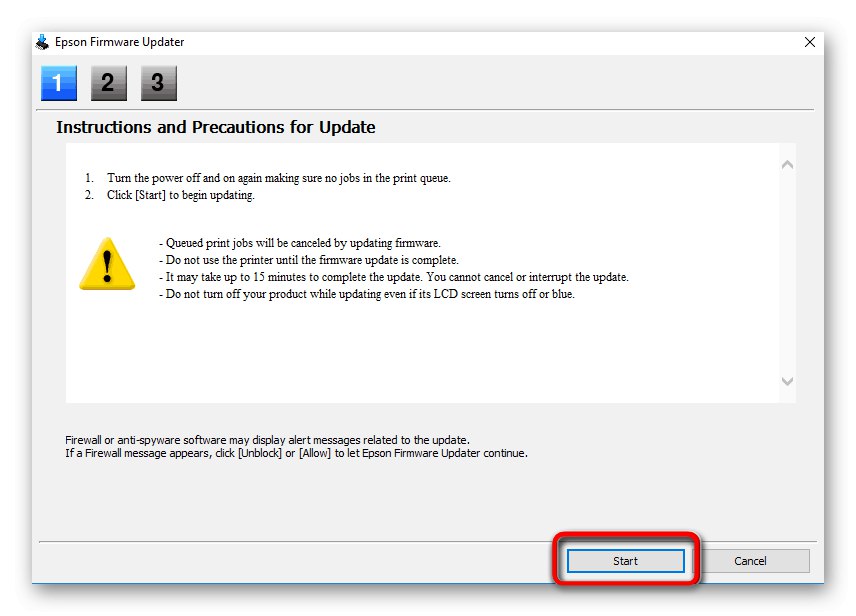
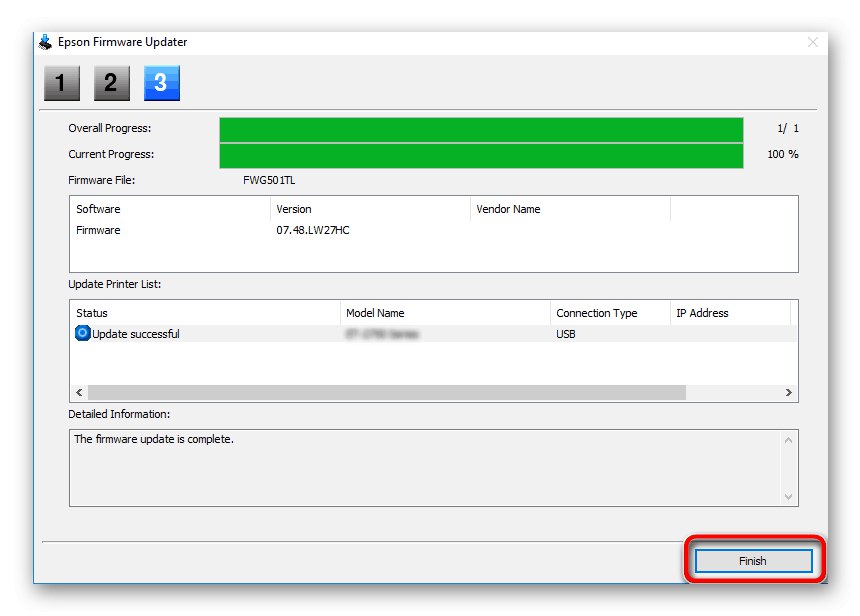
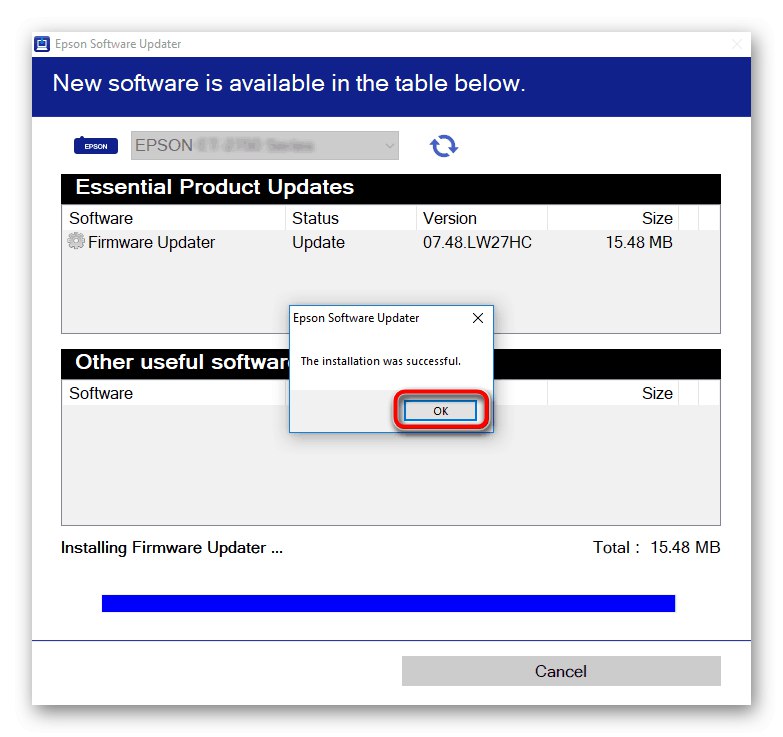
Підключіть сканер і переходите роботі з ним, щоб переконатися в коректності функціонування встановлених файлів.
Спосіб 3: Стороннє програмне забезпечення
Можливості розглянутої вище утиліти досить обмежені, що пов'язано з підтримкою тільки фірмових пристроїв від Epson. Якщо ж ви бажаєте отримати більш глобальне додаток, придивіться до рішень, чия основна функціональність зосереджена на відновленні драйверів для будь-яких пристроїв, підключених до комп'ютера, в тому числі і периферійних. Інструкцію щодо реалізації цього методу на прикладі DriverPack Solution ви знайдете, клікнувши за наступним посиланням.
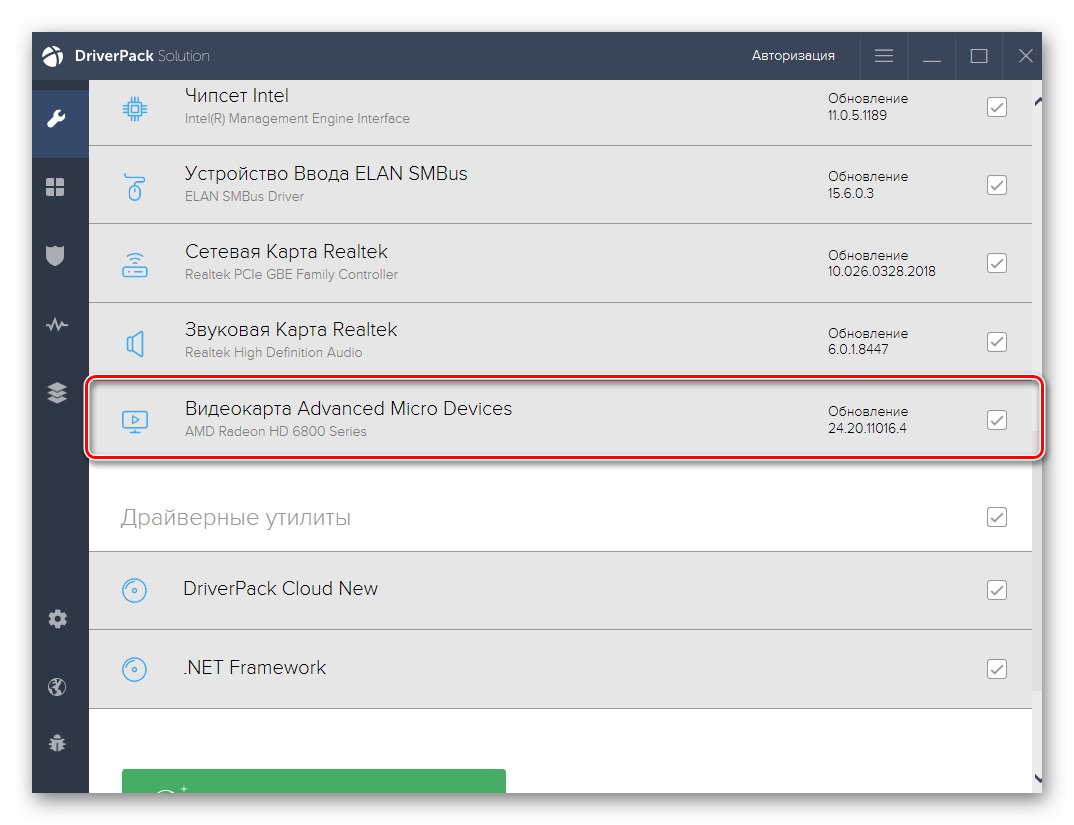
Докладніше: Установка драйверів через DriverPack Solution
Нічого не заважає вам використовувати цю ж програму DriverPack Solution, щоб швидко оновити всі необхідні драйвери, включаючи і файли Epson Perfection V33. Тільки не забудьте спочатку підключити сканер, щоб інструмент зміг його знайти. В якості альтернативи можете задіяти і одну з інших популярних програм, які описані в іншому огляді на нашому сайті.
Докладніше: Кращі програми для установки драйверів
Спосіб 4: Унікальний ідентифікатор сканера
Передостанній метод пов'язаний з використанням унікального програмного ідентифікатора сканера Epson Perfection V33, який ви бачите нижче. Його можна визначити через меню Диспетчер пристроїв, але ми зробили це за вас, щоб спростити цю задачу.
USBVID_04B8 & PID_0142
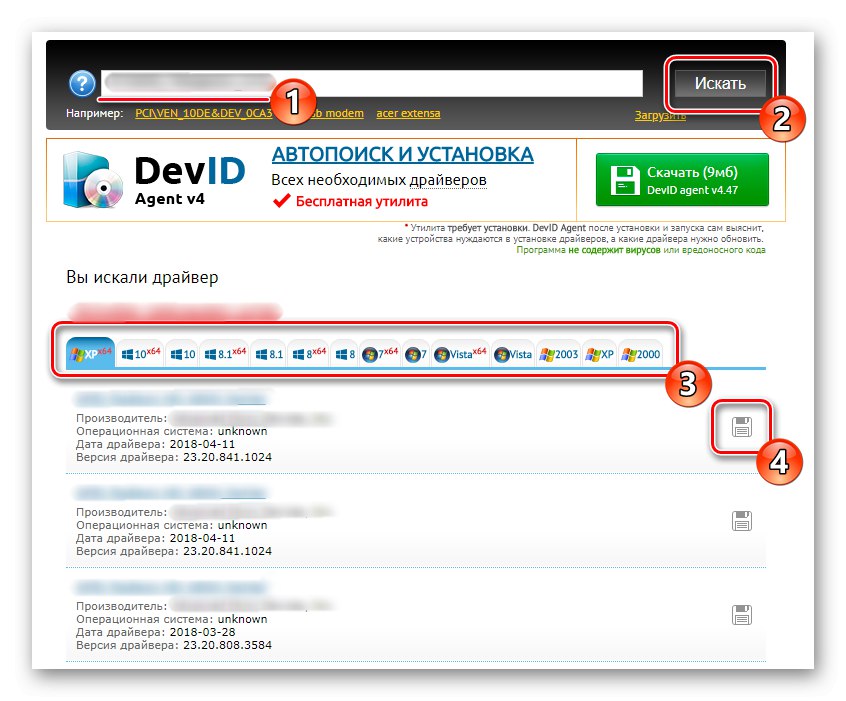
Вам же залишається тільки відшукати спеціальний веб-сервіс, на якому можна ввести унікальний ID для пошуку сумісних драйверів. Зараз таких сайтів існує величезна кількість, а головне завдання полягає у виборі надійного і зручного. Кілька популярних рішень такого роду описав інший наш автор, продемонструвавши наочний розбір цього методу. Зверніться до цієї настанови, якщо хочете використовувати код для пошуку відповідного програмного забезпечення.
Докладніше: Як знайти драйвер за ID
Спосіб 5: Штатний засіб Windows
На завершення матеріалу хочемо поговорити про стандартний інструменті Windows, який дозволяє в автоматичному режимі знайти оновлення для драйверів периферійних пристроїв. Будьте уважні, адже так ви отримаєте тільки ті файли, які потрібні для роботи сканера, а фірмове допоміжне ПО з графічним інтерфейсом доведеться завантажити окремо.

Докладніше: Установка драйверів стандартними засобами Windows
Тільки що ви дізналися про п'ять різних методах отримання драйверів для сканера Epson Perfection V33. Вам залишається тільки підібрати відповідний, щоб швидко і без будь-яких труднощів впоратися з поставленим завданням і перейти до повноцінного взаємодії з пристроєм.